Ako zistiť a skopírovať úplnú cestu k súboru v systéme Windows 10
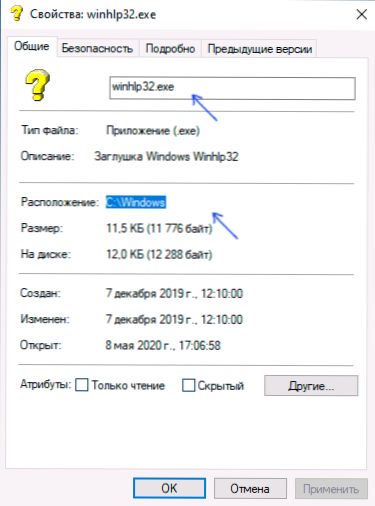
- 4813
- 811
- Drahomír Novák
Niekedy na príkazovom riadku alebo pri vytváraní .Súbor BAT vyžaduje zadanie úplnej cesty k súboru. Niektorí začínajúci používatelia nevedia, ako zistiť úplnú cestu k súboru, iní ho začínajú usilovne písať manuálne, napriek tomu, že prítomnosť tohto súboru nie je na najpohodlnejšom mieste. Existuje jednoduchý spôsob - môžete skopírovať úplnú cestu k súboru dvoma kliknutiami a vložiť ho.
V týchto extrémne krátkych pokynoch, ako zistiť a skopírovať úplnú cestu do súboru alebo priečinka v systéme Windows 10, je táto metóda vhodná aj pre predchádzajúce verzie systému.
- Ako zistiť úplnú cestu k súboru alebo priečinka
- Ako skopírovať cestu do súboru do schránky
- Výučba
Ako zistiť cestu k súboru alebo priečinka
Ak potrebujete zistiť cestu k súboru alebo priečinku v systéme Windows, pomocou iba zabudovaných systémov systému, stačí prejsť do požadovaného priečinka, pozrite si cestu k nemu v riadku adresy dirigenta a pridajte súbor pomenujte to po značke „\“. Môžete tiež otvoriť vlastnosti súboru (kliknutím na pravý tlačidlo na ňom a výberom požadovaného bodu) a pozrieť sa na cestu k nemu v poli „Umiestnenie“.
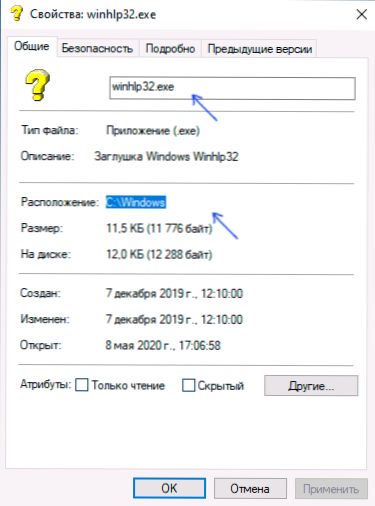
Na toto miesto (ktoré je možné skopírovať z okna vlastností), pridávame tiež \ a názov súboru, ktorý sa zobrazuje aj vo vlastnostiach - dostaneme úplnú cestu k súboru, napríklad pre snímku obrazovky Nad cestou bude vyzerať ako C: \ Windows \ winhlp32.exe. Ale to nie je potrebné robiť to manuálne, existuje jednoduchý spôsob.
Kopírovanie cesty do súboru alebo priečinka
Manažéri súborov tretieho strany majú svoje vlastné funkcie na dokončenie zváženej úlohy, ale môžete ľahko skopírovať cestu do súboru a v zostavení -v systéme Windows 10:
- Nájdite požadovaný súbor vo vodiči.
- Držte posun, kliknite na tento súbor s pravým tlačidlom.
- Vyberte položku kontextuálnej ponuky „Kopírujte ako cestu“.
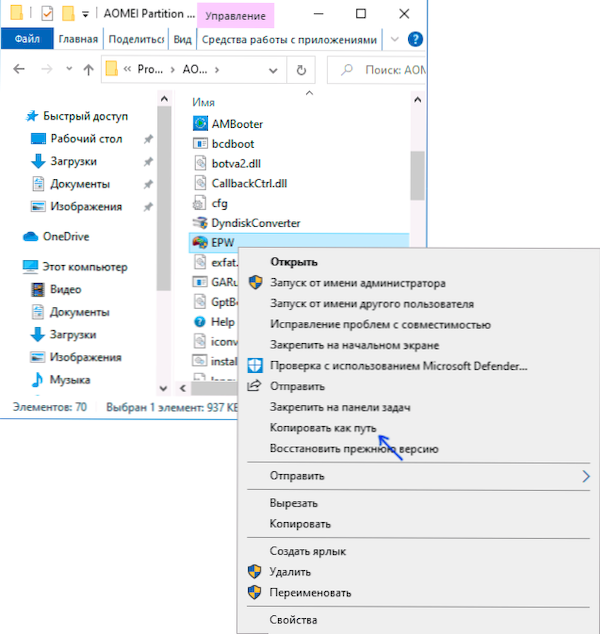
Ready - Teraz môžete vložiť (Ctrl+V, Shift+vložiť alebo cez kontextové menu) na ľubovoľnom mieste, napríklad do príkazového riadku. Cesta k súboru je vložená do úvodzoviek - pre väčšinu aplikácií nie je potrebné ich vymazať.
Kopírovanie cesty do priečinka je ešte jednoduchšie: zatiaľ čo v požadovanom priečinku stlačte ukazovateľ myši na pravej strane riadku adresy vodiča - celá cesta bude pridelená.
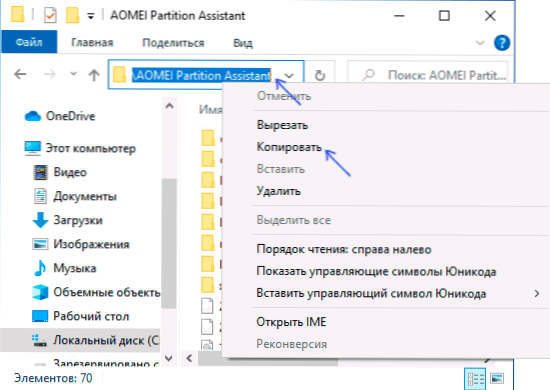
Skopírujte ju do vyrovnávacej pamäte Exchange - Ctrl+C, Ctrl+Vložte alebo pomocou kontextovej ponuky.
Výučba
Dúfam, že napriek stručnosti bude materiál užitočný pre jedného z čitateľov.
- « Privazer - Windows 10, 8 Program čistenia disku disku.1 a Windows 7
- Najlepší prehliadač pre Windows 10, 8.1 a Windows 7 »

